Porady dotyczące wyłączania programów startowych w systemie Windows 7 i Vista
Microsoft Występ Windows Vista Vindovs 7 / / March 17, 2020
Ostatnia aktualizacja dnia

Jak wyłączyć programy startowe w systemie Windows 7, usuwając je w prosty sposób i poprawiając czas uruchamiania i wydajność komputera.
 Z biegiem czasu, gdy instalujesz coraz więcej oprogramowania, możesz zacząć zauważać, że uruchomienie komputera trwa coraz dłużej. Bardziej prawdopodobne niż to, prawdopodobnie dlatego, że obecnie wiele aplikacji łączy się z procesem uruchamiania systemu Windows i automatycznie ładuje się przy każdym uruchomieniu komputera. W przypadku niektórych aplikacji jest to dobra rzecz (antywirus, zapora itp.) I nie mam nic przeciwko. Jednak w przypadku większości aplikacji jest to po prostu zasysanie zasobów, które nie zajmuje się niczym więcej niż zajmowaniem pamięci, procesorem i wydłużaniem czasu uruchamiania.
Z biegiem czasu, gdy instalujesz coraz więcej oprogramowania, możesz zacząć zauważać, że uruchomienie komputera trwa coraz dłużej. Bardziej prawdopodobne niż to, prawdopodobnie dlatego, że obecnie wiele aplikacji łączy się z procesem uruchamiania systemu Windows i automatycznie ładuje się przy każdym uruchomieniu komputera. W przypadku niektórych aplikacji jest to dobra rzecz (antywirus, zapora itp.) I nie mam nic przeciwko. Jednak w przypadku większości aplikacji jest to po prostu zasysanie zasobów, które nie zajmuje się niczym więcej niż zajmowaniem pamięci, procesorem i wydłużaniem czasu uruchamiania.
Korzystając z Narzędzie konfiguracji Microsoft (msconfig.exe), możemy szybko i z łatwością sprawdzaj, co działa podczas uruchamiania i wyłącz to, co wolelibyśmy uruchamiać ręcznie po uruchomieniu.
Uwaga redaktora: patrz Wyłączanie programów startowych w systemie Windows 10 i Windows 8.1. Artykuły te zawierają bardziej szczegółowe informacje o najnowszych systemach operacyjnych Microsoft.
„Co to jest narzędzie MSConfig?”
MsConfig.exe istnieje już od jakiegoś czasu. To narzędzie zbudowane przez Microsoft, więc możesz mu również zaufać. Zasadniczo służy do rekonfiguracji elementów startowych we wszystkich systemach Windows 7, Vista lub XP, a także w kilku innych rzeczach, dlatego należy zachować ostrożność (Pomyślałem tutaj o spidermanie „Z wielką mocą wiąże się wielka odpowiedzialność”) podczas zabawy. Jeśli będziesz postępować zgodnie z poniższymi instrukcjami krok po kroku, wszystko powinno być w porządku.
Jak wyłączyć aplikacje startowe w systemie Windows
Krok 1
Kliknij PoczątekMenuKula następnie w polu wyszukiwania RodzajMSConfig i naciśnijWchodzić lub Kliknij msconfig.exe link do programu.
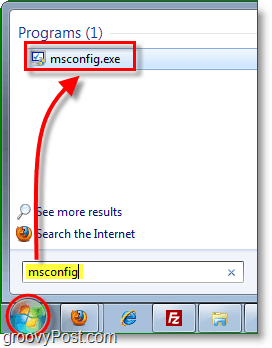
Krok 2
Z poziomu narzędzia konfiguracji systemu KliknijUruchomienie tab, a następnie Odznacz skrzynki programowe którego nie chcesz uruchamiać podczas uruchamiania systemu Windows. Kliknijdobrze aby zapisać zmiany po zakończeniu.
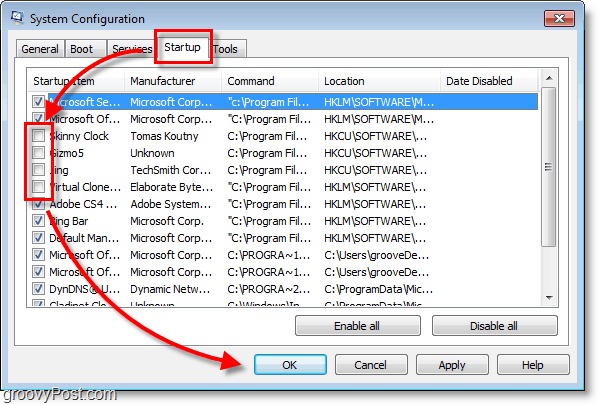
Krok 3
Po zapisaniu zmian Uruchom ponownieWindows a wybrane programy nie powinny się już automatycznie uruchamiać.
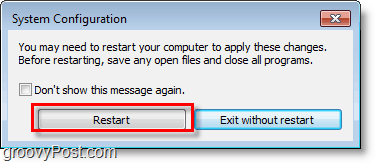
Jak wyłączyć programy startowe za pomocą CCleaner
CCleaner to kolejna darmowa aplikacja dla Windows lub Prochowiec możesz użyć do wyłączenia programów startowych.
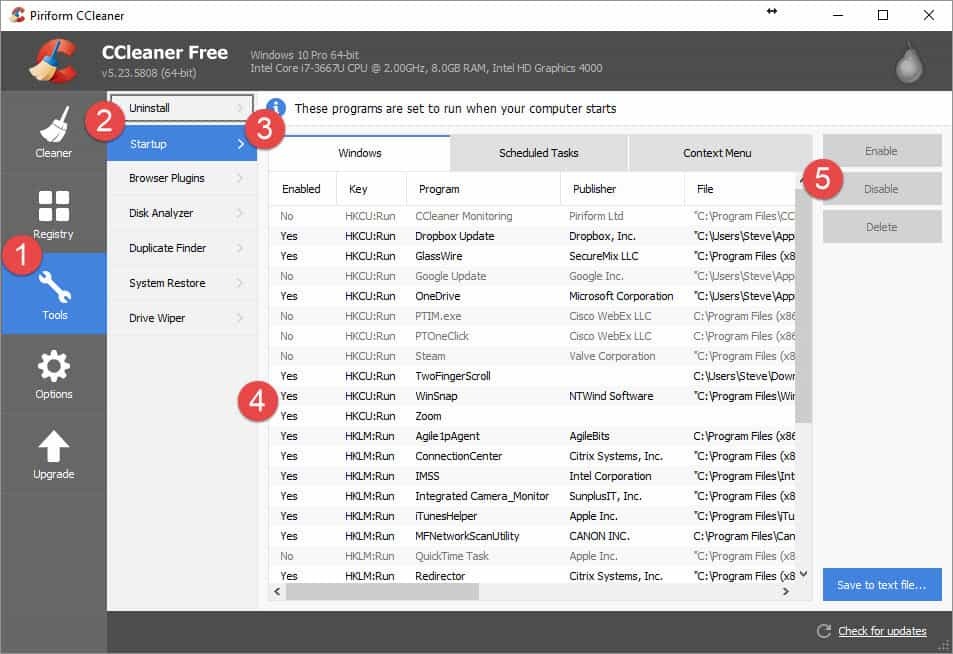
Spójrz na nasz pełny samouczek, który przedstawia jak wyłączyć aplikacje za pomocą CCleaner.



